
Tasker for Android lar deg automatisere nesten alt du kan tenke deg på telefonen din. Det er til og med populært på Android til tross for at det bare har en betalt versjon, som viser hvor kraftig den er.
Vi har dekket med Tasker tidligere , men grensesnittet har endret seg gjennom årene. Vi vil lede deg gjennom prosessen med å komme i gang med dette komplekse programmet.
Kontekster, oppgaver og profiler
For å bruke Tasker, må du kjenne sjargongen til den. Tasker overvåker telefonen for kontekster og utfører oppgaver basert på dem. En profil er en kombinasjon av en sammenheng og en oppgave.
La oss for eksempel si at du automatisk ville slå på lydløs modus klokken 22.00. hver dag. Du oppretter en oppgave som aktiverer lydløs modus og kobler den til en kontekst som spesifiserer 22:00. Når 22:00 ruller rundt, vil Tasker sette telefonen til stille modus.
Du kan også spesifisere forskjellige oppgaver som oppstår når telefonen går inn i en kontekst og går ut av en kontekst. For eksempel kan du i stedet spesifisere en tidskontekst mellom kl. og 06:00 hver dag. Hvis du setter Angi oppgave for å aktivere lydløs modus og Avslutt oppgave for å deaktivere lydløs modus, vil telefonen også automatisk forlate lydløs modus klokka 06.00.
Dette er bare eksempler, og sammenhenger kan være mye mer enn bare ganger. For eksempel kan du angi en kontekst som oppstår når du har en bestemt app åpen eller når du kommer til en bestemt geografisk beliggenhet. Du kan også opprette profiler som er avhengige av at flere sammenhenger er sanne, og spesifiserer flere handlinger som oppstår i en oppgave. Tasker er ekstremt fleksibel.
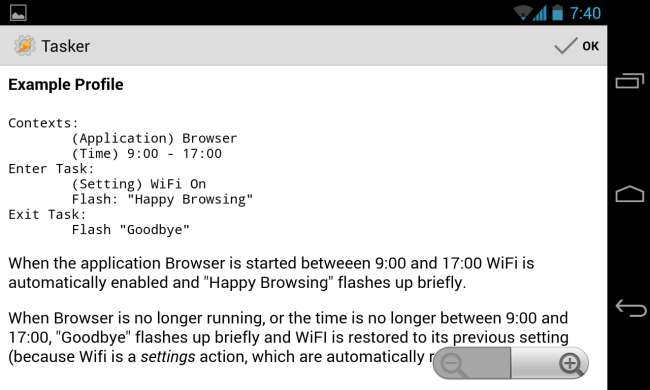
Opprette din første profil
La oss som et eksempel lage en enkel profil som åpner en musikkspillerapp når du kobler til hodetelefoner.
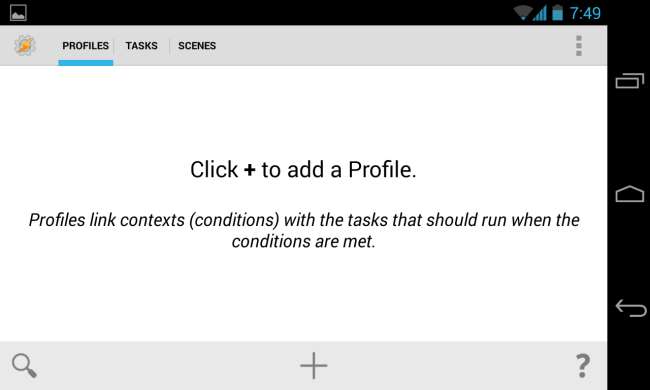
Trykk først på + -knappen i Tasker-fanen Profiler.
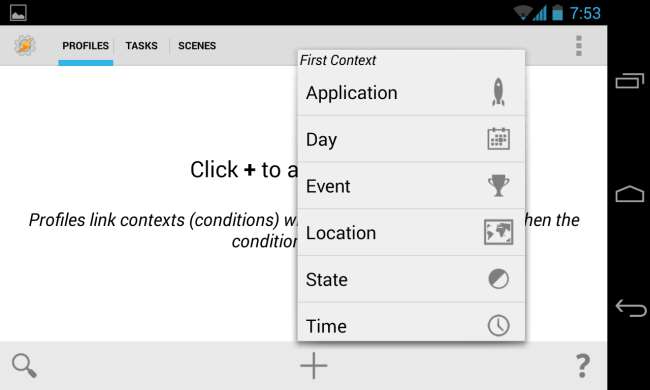
Vi lager en hendelse som må oppstå når hodetelefonene er koblet til, så vi vil velge Tilstand -> Maskinvare -> Hodesettet er plugget inn.
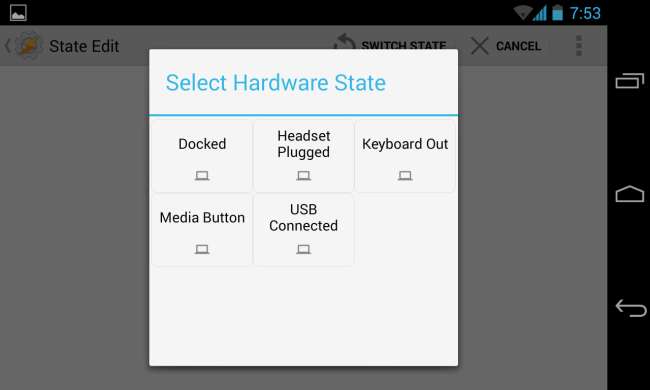
Når du har valgt konteksten din, kan du tilpasse den mer. Her har vi alternativer for å velge om vi bryr oss om hodesettet har en mikrofon eller velge alternativet Inverter, som vil skape en kontekst som oppstår når du kobler fra hodetelefonene. Dette viser hvor fleksibel Tasker er - standardinnstillingene angir en profil som oppstår når noen hodetelefoner er koblet til, men vi kan enkelt tilpasse disse alternativene og opprette en kontekst som bare oppstår når hodetelefoner med innebygd mikrofon kobles fra.
Når du er ferdig med å tilpasse disse innstillingene, trykker du på tilbakeknappen øverst til venstre på skjermen.

Du har nå satt opp en kontekst. Tasker lar deg velge en oppgave - trykk på Ny oppgave for å opprette en ny og koble den til konteksten. Du blir bedt om å oppgi et navn på oppgaven din.
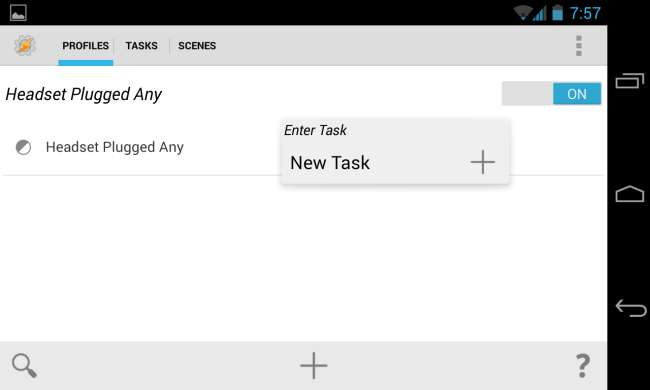
Trykk på + -knappen på neste skjerm for å legge til handlinger. En enkel oppgave kan innebære en enkelt handling, mens en mer kompleks oppgave kan involvere flere handlinger.
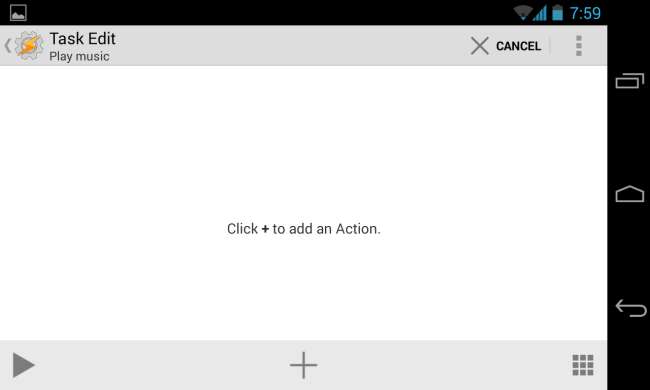
Vi ønsker å åpne en app her, så vi vil velge App -> Last inn app og deretter velge vår favorittmusikk eller podcast-spillende app.
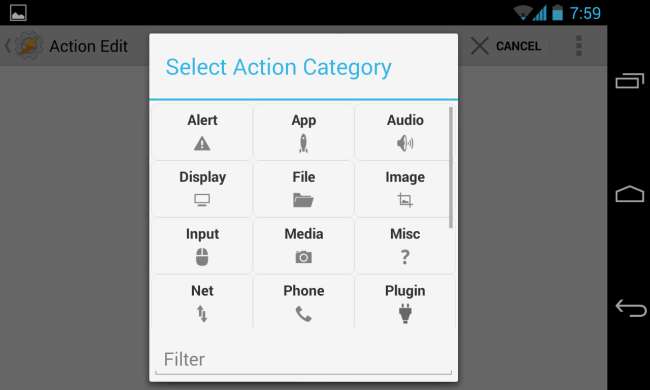
Avhengig av handlingen du valgte, ser du flere alternativer du kan tilpasse. Vi trenger ikke å tilpasse noen innstillinger her, så vi kan bare trykke på tilbake-knappen øverst til venstre på skjermen for å fortsette.
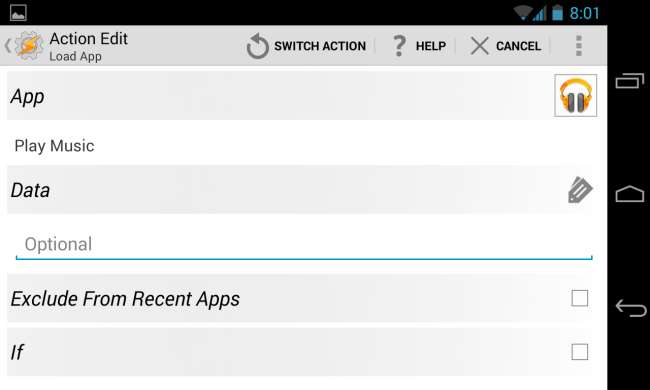
Vi har nå en enkel oppgave som utfører en enkelt handling. Du kan legge til flere handlinger, og Tasker vil utføre dem i rekkefølge - du kan til og med legge til en Vent-handling for å tvinge Tasker til å vente før du utfører neste handling i listen.
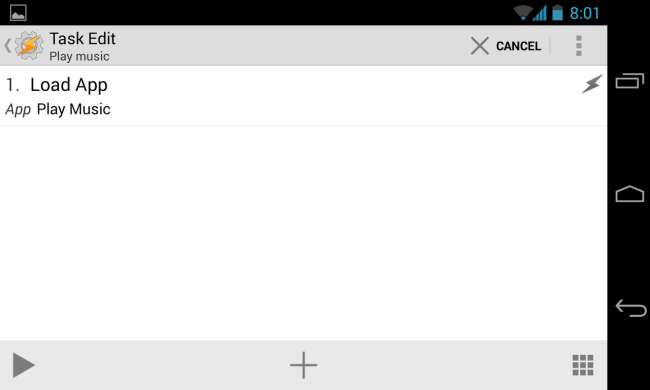
La oss for eksempel si at vi vil sikre at volumet vårt er satt til et riktig nivå når vi kobler hodetelefonene til. Vi kan trykke på + -knappen igjen og velge Audio -> Media Volume.

Vi valgte volumnivået vi ønsket, og trykk deretter på tilbake-knappen øverst til venstre på skjermen igjen.
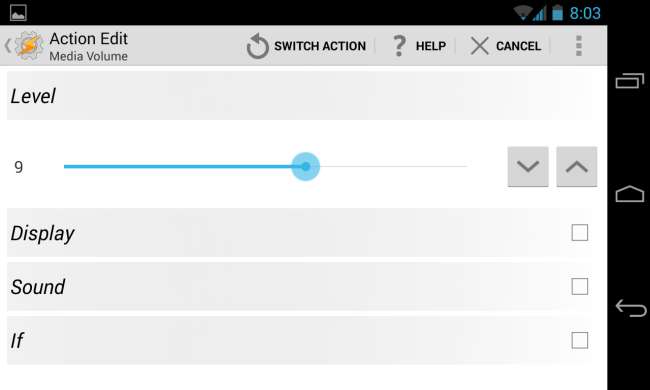
Vår oppgave åpner nå musikkspilleren vår og setter telefonens medievolum til vårt foretrukne nivå.
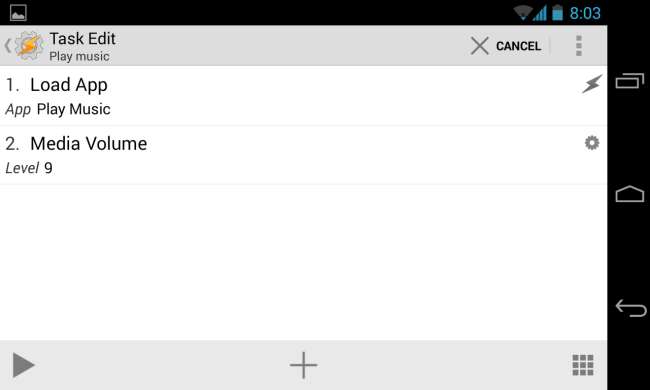
Dette er flott, men musikken begynner ikke å spilles automatisk når vi gjør dette - appen åpnes bare. For at oppgaven automatisk skal begynne å spille musikk, legger vi til en ny oppgave og velger Media -> Media Control -> Play.
(Merk at hendelsen Play-knappen ikke virker på noen telefoner. Hvis du virkelig ønsket å gjøre dette, og dette ikke fungerer på telefonen din, kan det være lurt å installere Media Utilities Tasker plug-in og bruk Media Utilities -> Play / Pause action.)
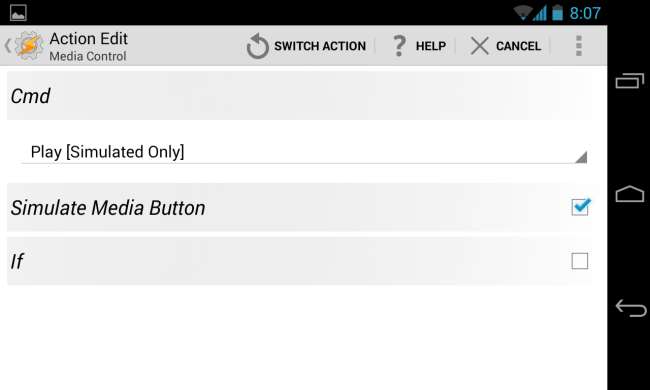
Når vi er ferdige med å legge til handlinger, trykker vi på tilbakeknappen øverst til venstre på oppgaveredigeringsskjermen for å fortsette.
Vi har nå en ny profil som utfører handlingene vi opprettet når vi kobler til hodetelefoner. Du kan deaktivere denne profilen ved å slå På-bryteren til Av i kategorien Profiler.
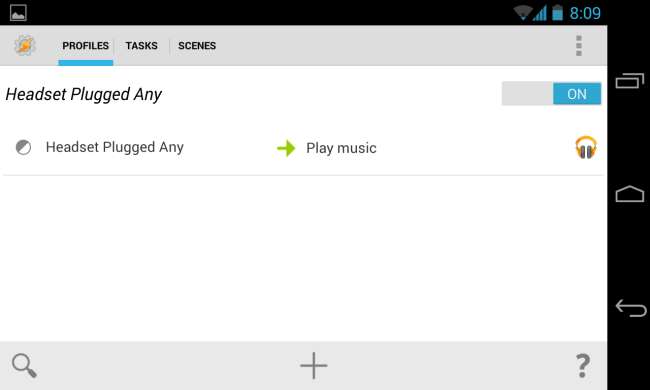
Når vi bytter ut fra Tasker, vil profilene våre tre i kraft, og vi vil se et varsel som forteller oss om noen profiler vi har konfigurert for øyeblikket er aktive.
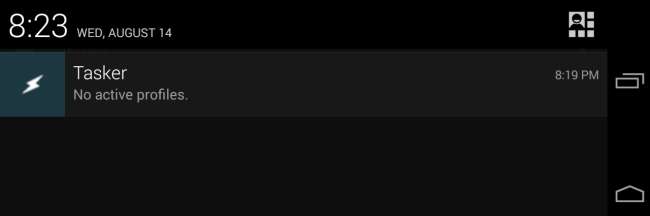
Dette er bare starten
Det er mye mer du kan gjøre med Tasker, inkludert:
- Installer Tasker-plugin-moduler, som kan legge til egne profiler og handlinger, slik at Tasker kan gjøre flere ting og integrere med andre apper.
- Lag scener ved hjelp av kategorien Scener i grensesnittet. Scener lar deg lage tilpassede grensesnitt som kan be om informasjon fra brukeren og vise annen informasjon.
- Sett opp mer kompliserte oppgaver som involverer variabler, betingelser og sløyfer.
- Bruk Tasker App Factory til å gjøre Tasker-handlingene dine til frittstående Android-apper som du kan distribuere.
Selvfølgelig er det også mange andre profiler og handlinger innebygd i Tasker som vi ikke dekket.
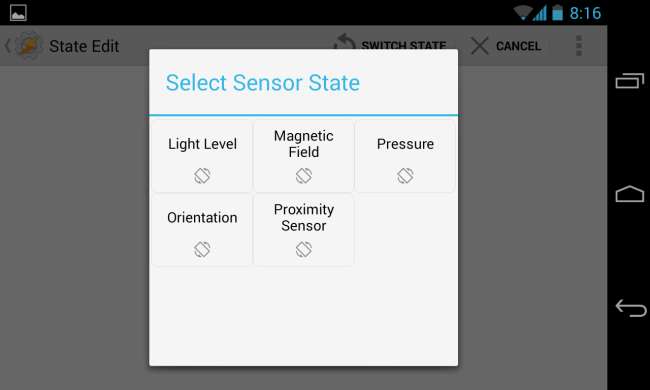
Du skal nå føle deg komfortabel nok til å begynne å utforske og lage dine egne profiler. Du kan gjerne utforske listene over tilgjengelige profiler og handlinger mens du oppretter nye profiler - du kan alltid trykke på Android-knappen for å gå tilbake et nivå eller bruke den innebygde søkefunksjonen for å finne alternativet du leter etter.







